Comment nettoyer le clavier d'un MacBook ?
Nous vous présentons la méthode la plus efficace pour nettoyer le clavier de votre MacBook.

Que vous ayez un problème de touches récalcitrantes et collantes ou que vous ayez simplement décidé de le nettoyer et de le maintenir en parfait état, le nettoyage du clavier de votre ordinateur portable est indispensable.
Même les meilleurs MacBooks sont exposés à la poussière, aux miettes de votre délicieux casse-croûte et à la saleté générale qui s'accumule au fil du temps. Prendre le temps de nettoyer rapidement votre clavier vous permettra d'améliorer la durée de vie de votre ordinateur portable et, espérons-le, de conserver une frappe fluide.
Dans ce guide, nous allons vous expliquer comment nettoyer efficacement le clavier de votre MacBook à l'aide d'air comprimé et d'un chiffon en microfibres. Nous verrons également ce qu'Apple recommande pour vous débarrasser de cette accumulation désagréable, ainsi que ce qu'il faut éviter.
Comment nettoyer le clavier de votre MacBook : étapes rapides
- Essuyez le clavier avec votre chiffon en microfibres.
- Tenez votre ordinateur portable de biais.
- Utilisez l'air comprimé pour vaporiser le clavier, en effectuant un mouvement de gauche à droite.
- Faites pivoter l'ordinateur portable plusieurs fois pour garantir un nettoyage en profondeur.
Outils et besoins
- Un MacBook (évidemment)
- Une bombe d'air comprimé
- Un chiffon en microfibre
- Une solution isopropylique à 70 % (facultatif)
Guide étape par étape
1. Comment préparer votre MacBook avant de le nettoyer

Quel que soit le modèle que vous possédez, qu'il s'agisse d'un MacBook Pro 2016 de la vieille école ou d'un MacBook Air, vous pourrez appliquer ces conseils sur tous les appareils sans aucun problème. Cela fonctionnera également pour les claviers externes ou les autres ordinateurs portables, et pas seulement les MacBooks d'Apple.
Il est recommandé d'opter pour une bombe d'air comprimé de qualité supérieure, disponible sur des plateformes en ligne comme Amazon à un prix abordable. Avant de commencer, assurez-vous que votre MacBook est éteint et débranché. Commencez par un nettoyage superficiel avec un chiffon en microfibre pour éliminer les débris visibles.
2. Positionnez votre MacBook
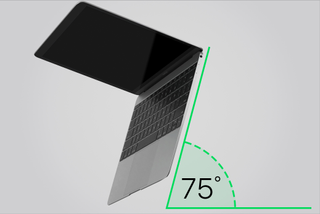
C'est vrai ! Passons maintenant à la partie la plus amusante.
Inclinez votre MacBook de manière à ce qu'il ne soit pas à plat mais pas non plus exactement à la verticale, à un angle d'environ 75 degrés. Le bec de la paille de la bouteille d'air comprimé doit se trouver à un peu moins d'un centimètre du clavier lorsque vous pulvérisez le produit ; pas assez près pour toucher les touches, mais pas trop loin pour ne pas être complètement inefficace.
Ne tournez pas la buse de la bombe à un angle étrange, et évitez de retourner la bombe ou de plier la paille de quelque manière que ce soit.
Commencer à pulvériser

Une fois que tout est en place, vous pouvez commencer à travailler !
Vous devez utiliser l'air comprimé en effectuant des mouvements réguliers de gauche à droite, en zigzag, sur une moitié du clavier à la fois. Une fois que vous avez terminé, vous pouvez faire pivoter votre MacBook sur le côté droit et vaporiser à nouveau le clavier de gauche à droite.
Répétez l'opération en tournant l'ordinateur portable sur le côté gauche, puis à l'envers, afin d'asperger les touches sous tous les angles. Et voilà, vous avez terminé !
Conclusions
Pour traiter une touche de clavier particulièrement collante ou une accumulation notable de saleté, Apple recommande d'utiliser un chiffon imbibé d'alcool isopropylique à 70 % ou d'alcool éthylique à 75 %. Il est également possible d'utiliser une lingette désinfectante pour cette tâche. Toutefois, il est important d'éviter l'utilisation de produits contenant de l'eau de Javel, car ils peuvent causer des dommages et décolorer les touches.
Parmi les autres conseils d'Apple pour éviter d'endommager votre MacBook, citons le fait de ne pas essuyer trop vigoureusement les touches, de ne pas tenir la buse d'air comprimé trop près et de veiller à ce que l'humidité ne pénètre pas dans les ouvertures (comme le port de chargement) lorsque vous essuyez le MacBook.
- Les meilleurs Macs et MacBooks : quel ordinateur Apple choisir en 2024 ?
- Les meilleures imprimantes pour Mac et MacBook
Get the best Black Friday deals direct to your inbox, plus news, reviews, and more.
Sign up to be the first to know about unmissable Black Friday deals on top tech, plus get all your favorite TechRadar content.
La globe-trotteuse de l’équipe. Clio se dévoue toujours pour analyser la qualité des réseaux 5G et Wi-Fi aux quatre coins du monde. Elle peut classer les hotspots comme les VPN les plus fiables, les applications indispensables pour anticiper la météo, les retards de vol ou la flambée du cours d’une devise. Mais surtout, elle adore comparer les gadgets domotiques qu’il est bon d’activer quand on rentre à la maison.
